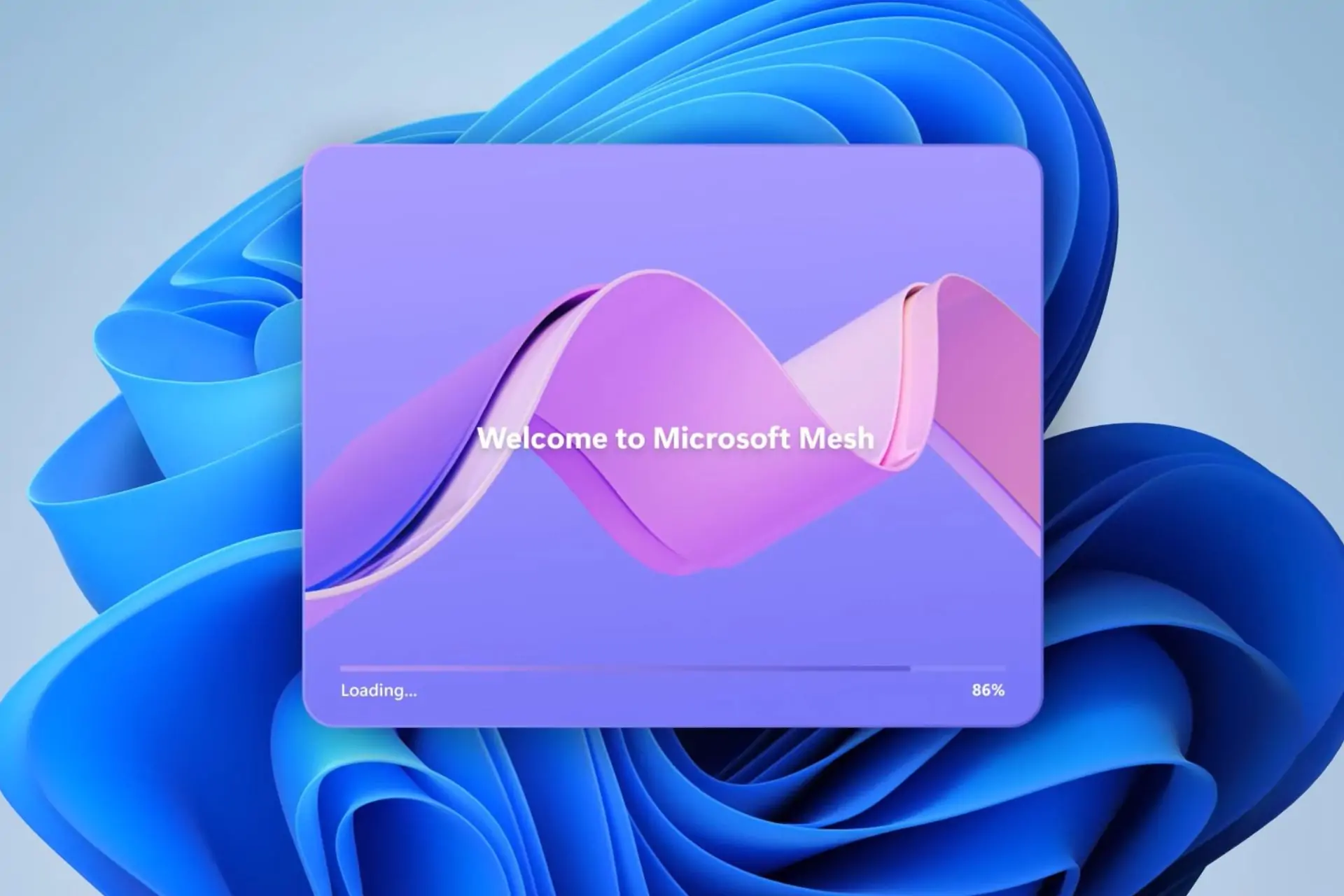Saber cómo Restablecer un iPhone a su Estado de Fábrica es clave para solucionar problemas de software, preparar el dispositivo para la venta, o simplemente darle un nuevo comienzo.
Ya sea que estés lidiando con fallos persistentes o planeando entregar tu iPhone a un nuevo propietario, el restablecimiento de fábrica garantiza que toda tu información personal y configuraciones sean completamente eliminadas. Es como devolver tu iPhone al estado en que lo recibiste cuando era nuevo.
A continuación, te ofrecemos una guía paso a paso para realizar un «restablecimiento completo» de forma segura y eficiente.
¿Cuándo Deberías Restablecer de Fábrica tu iPhone?
- Solucionar problemas de software: Si tu iPhone presenta errores persistentes o fallos, un restablecimiento completo suele ser una buena solución para resolver estos inconvenientes.
- Mejorar el rendimiento: Con el tiempo, la acumulación de datos y aplicaciones puede hacer que tu iPhone se vuelva más lento. Un restablecimiento de fábrica puede ayudar a optimizar su rendimiento.
- Vender o regalar el dispositivo: Si planeas vender o dar tu iPhone a otra persona, restablecerlo de fábrica garantiza que toda tu información personal sea eliminada por completo.
- Comenzar desde cero: A veces, simplemente quieres un nuevo comienzo, sin aplicaciones ni datos antiguos, para tener una experiencia limpia y renovada.
¿Cómo Restablecer tu iPhone de Fábrica?
Sigue estos pasos para asegurar un restablecimiento eficiente y sin contratiempos de tu iPhone.
1. Realiza una Copia de Seguridad de tus Datos
Antes de llevar a cabo el restablecimiento, es fundamental hacer una copia de seguridad de la información de tu iPhone. Esto te permitirá recuperar tus datos importantes más adelante. Puedes respaldar tu iPhone directamente en iCloud desde el propio dispositivo, o usar iTunes si utilizas una PC con Windows.
Consulta nuestro artículo anterior para una guía detallada sobre cómo realizar una copia de seguridad de tus datos en el iPhone.
Usando iCloud para Hacer una Copia de Seguridad
- Conecta tu iPhone a una red Wi-Fi.
- Ve a Configuración > [tu nombre] > iCloud.
- Selecciona Copia de iCloud.
- Asegúrate de que la opción Copia en iCloud esté activada.
- Toca Realizar copia de seguridad ahora y espera a que el proceso se complete.
Usando iTunes para Hacer una Copia de Seguridad
- Conecta tu iPhone a tu computadora.
- Abre iTunes y selecciona tu dispositivo.
- Haz clic en Resumen en la barra lateral izquierda.
- Presiona Realizar copia de seguridad ahora y espera a que el proceso termine.
2. Cierra Sesión en iCloud y Servicios de Apple
Cerrar sesión en iCloud y los servicios de Apple garantiza que todas las aplicaciones y funciones relacionadas con iCloud, como Buscar mi iPhone, queden desactivadas.
- Ve a Configuración > [tu nombre].
- Desplázate hacia abajo y selecciona Cerrar sesión.
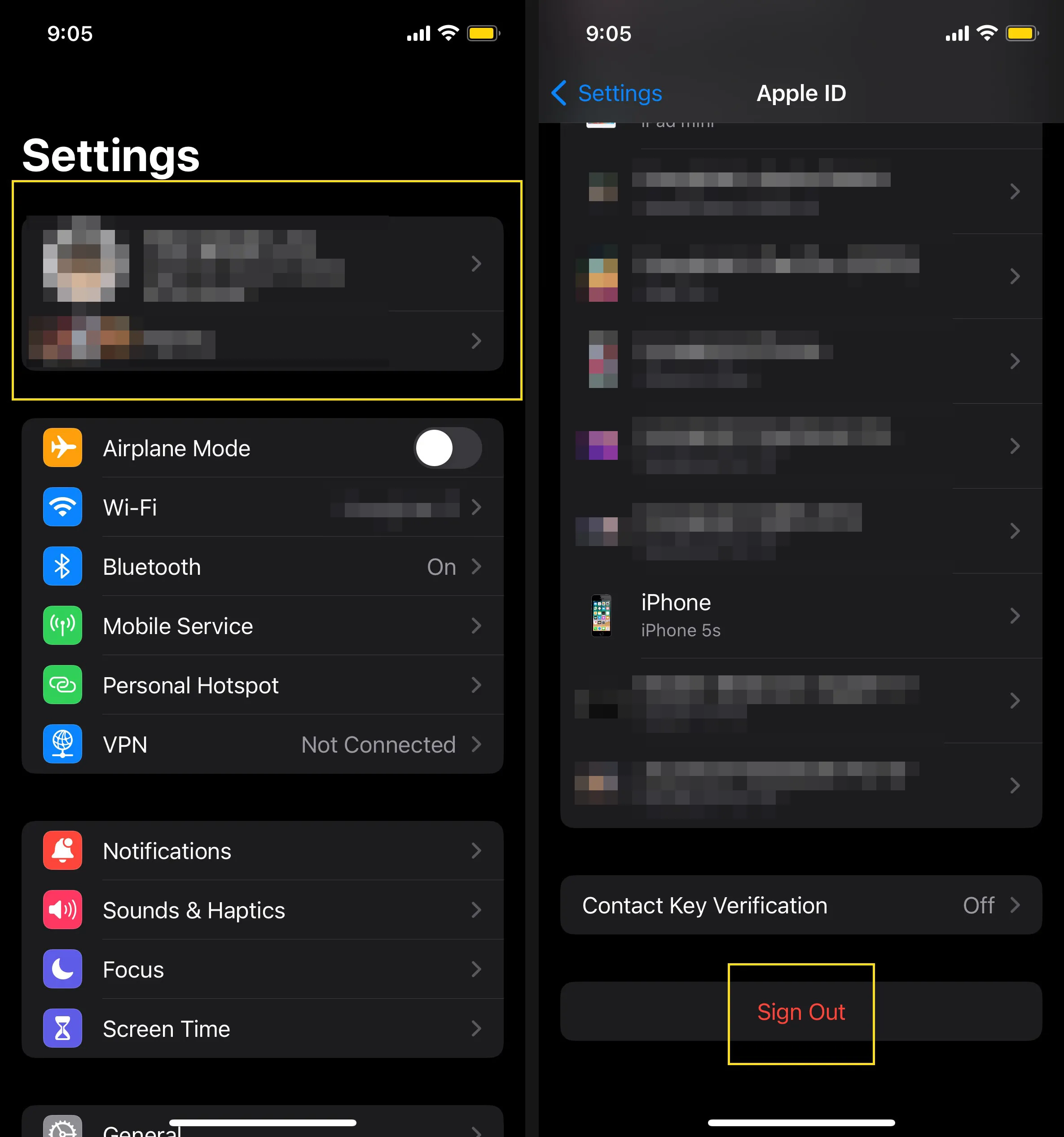
- Ingresa tu Contraseña de Apple ID y Cierra Sesión
- Introduce la contraseña de tu Apple ID y selecciona Desactivar. Luego, elige los datos que deseas conservar en tu dispositivo y toca Cerrar sesión.
3. Elimina Todo el Contenido y las Configuraciones
Ahora que has realizado la copia de seguridad de tus datos y cerrado sesión en los servicios de Apple, puedes proceder a borrar todo el contenido y las configuraciones de tu iPhone.
- Ve a Configuración > General > Transferir o Restablecer iPhone.
- Toca Borrar Todo el Contenido y Ajustes.
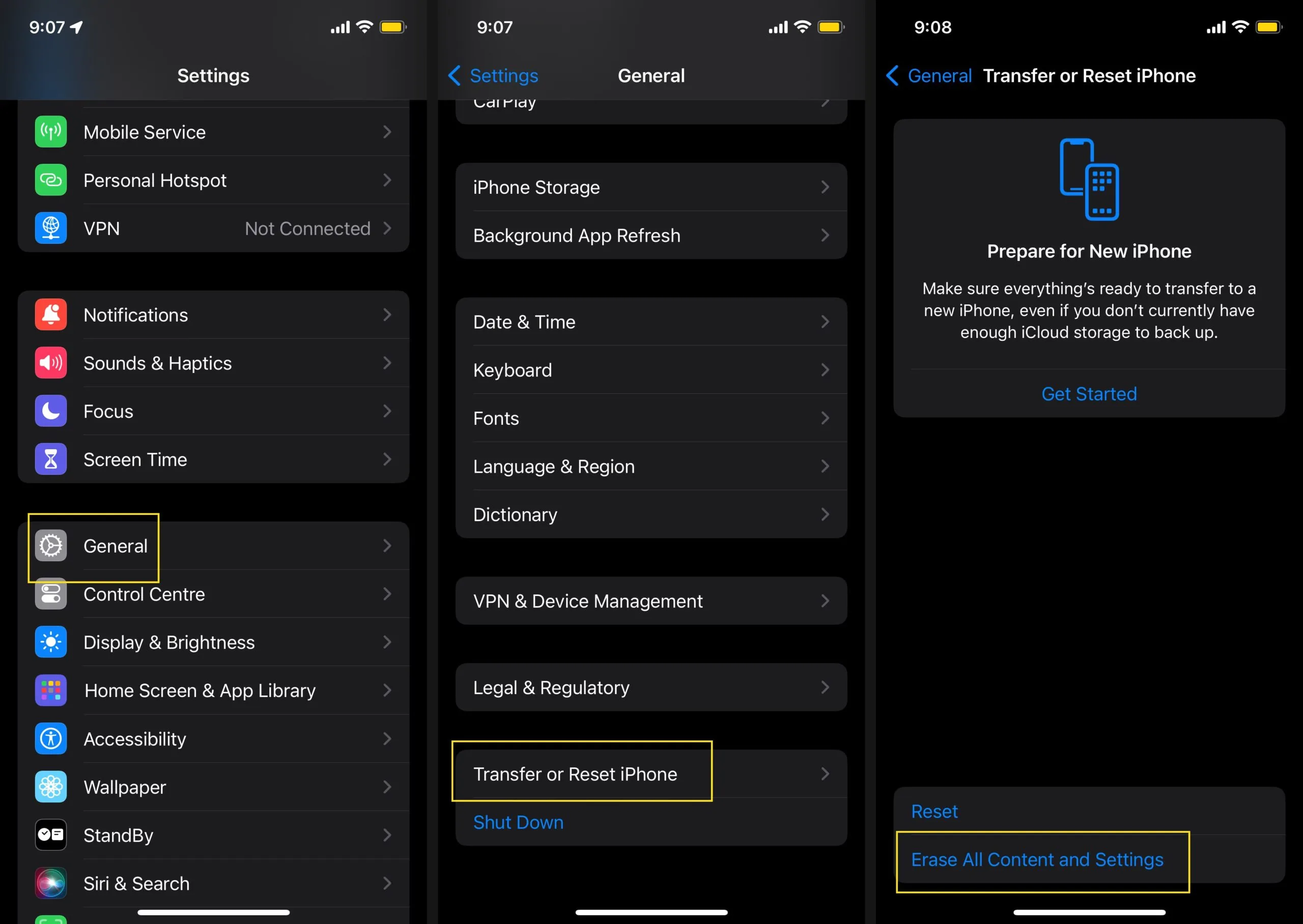
- Si se te solicita, ingresa tu código de acceso o la contraseña de tu Apple ID.
- Luego, confirma que deseas borrar tu iPhone tocando Borrar iPhone.
4. Finalmente
Una vez que el proceso de restablecimiento haya finalizado, tu iPhone se reiniciará y mostrará la pantalla de Hola. Si tu objetivo era eliminar todos los datos existentes y dejar el teléfono como un dispositivo nuevo, ¡has terminado!
Si planeas configurar tu iPhone desde cero o restaurarlo desde una copia de seguridad, sigue las instrucciones en pantalla para realizar la configuración.
El proceso de configuración te guiará en la selección de tu idioma, la conexión a una red Wi-Fi y otras configuraciones iniciales.